Start vandaag nog jouw gratis proefperiode van 21 dagen

Home » Handleiding
/ Handleiding / Conscribo boekhouding / Inrichting en beheer
|
|
|
Artikelen bij: Inrichting en beheer
Op het moment dat u vaak een dezelfde handmatige boeking doet, of u het eenvoudiger wilt maken om bepaalde boekingen aan te maken voor uzelf of voor andere gebruikers van uw administratie, dan kunt u ervoor kiezen om Boekingsjablonen aan te maken.
Een goed voorbeeld is bijvoorbeeld is bijvoorbeeld een boeking voor het bijwerken van het kasboek van de kantine in de administratie. Dit zou er in dagelijks in een » Boeken op handmatige financiële rekeningen bijvoorbeeld zo uitzien: 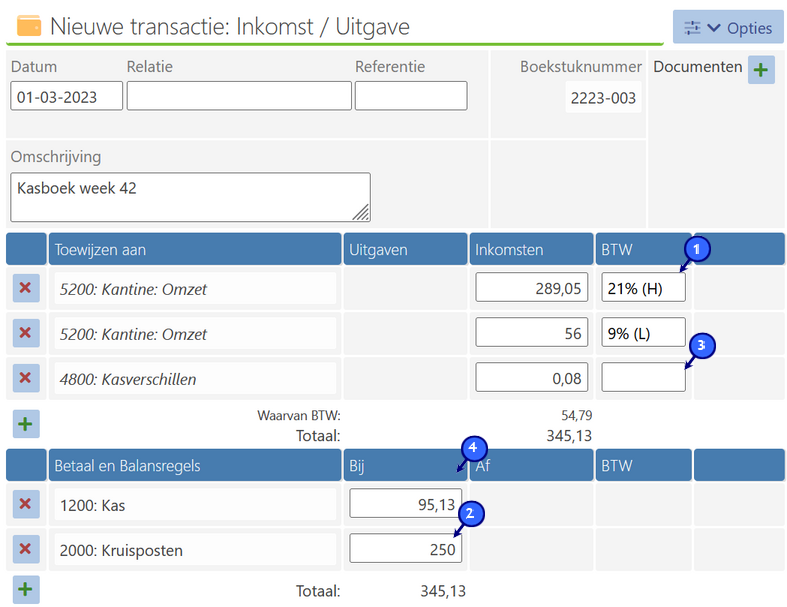 In deze boeking gebeuren een hoop dingen:
Omdat deze boeking behoorlijk ingewikkeld er uit ziet, zijn er boekingsjablonen bedacht. Hiermee veranderd u hoe het scherm van een » Boeken op handmatige financiële rekeningen er uit ziet als het sjabloon gebruikt wordt. Als u een boekingssjabloon wilt aanmaken gaat u naar Instellingen > Financiële instellingen onder aan de pagina naar Nieuw boekingsjabloon. We hebben deze ingevuld zodat het invoeren van de kasboekmutaties wat eenvoudiger wordt: 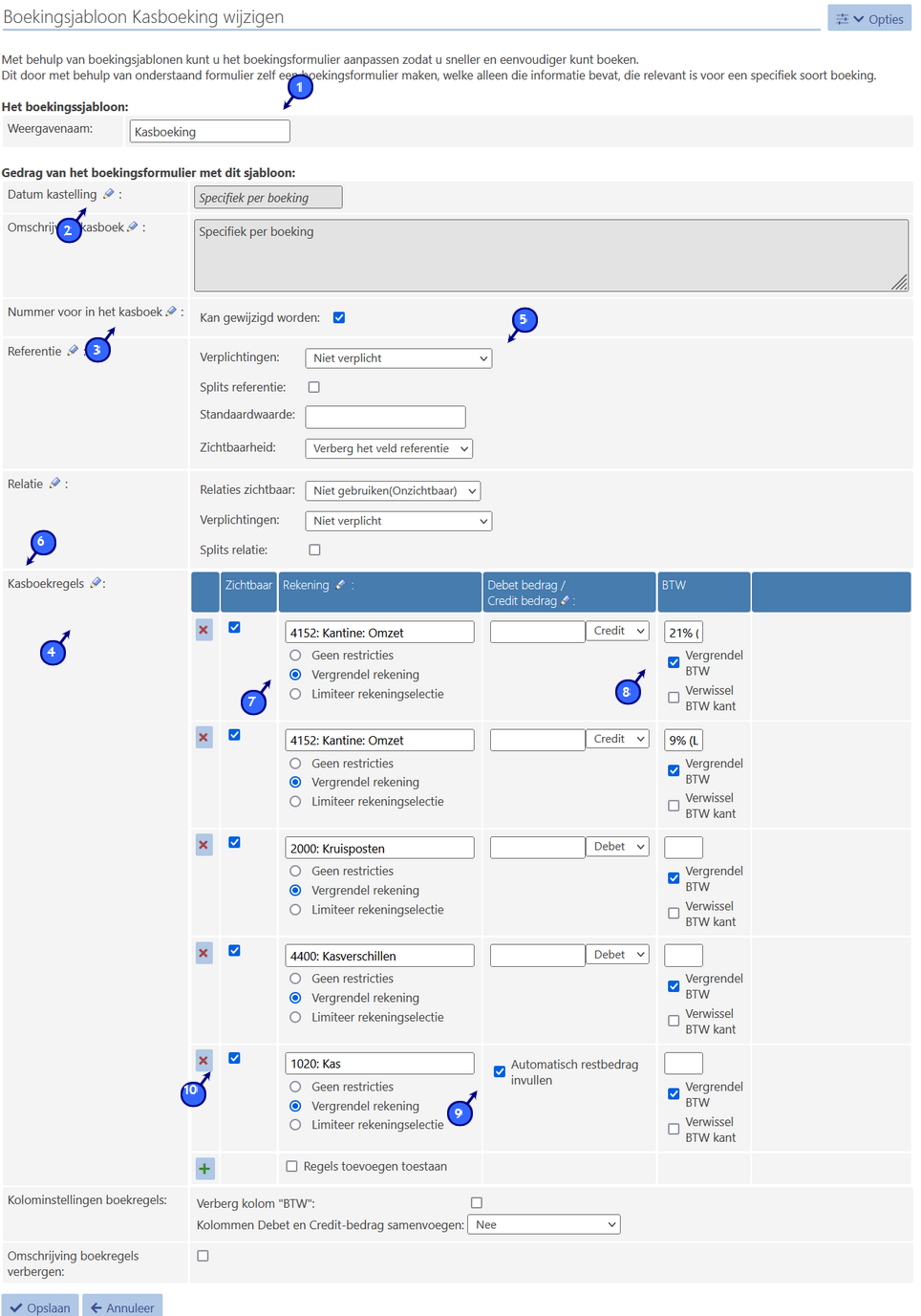 Allereerst geeft u een naam aan het sjabloon (1) en kunt u een groot aantal teksten wijzigen (overal waar een potloodje bij staat (2,3,4) U kunt ingeven of het boekstuknummer, de referentie en de relatie zichtbaar is, verplicht is, en eventueel hoe deze genoemd worden.(5) U kunt ook bijvoorbeeld zeggen dat ze per regel verplicht zijn. Daarnaast geeft u per regel aan hoe deze er uit ziet (6). In ons geval is het handig om de rekeningen en de kant vast te zetten, en ook de btw (7,8) Daarnaast hebben we de teksten gewijzigd, van het een en ander zodat ook het barpersoneel het snapt. Als laatste willen we niet dat er handmatig de mutatie in de kas hoeft te worden uitgerekend. Deze vullen we automatisch in (9), en we verbergen de regel (10). Nadat we het sjabloon hebben opgeslagen, komt er een nieuw menuitem in het menu Transacties > Nieuwe kasboeking (in ons geval). Deze ziet er een stuk eenvoudiger uit! 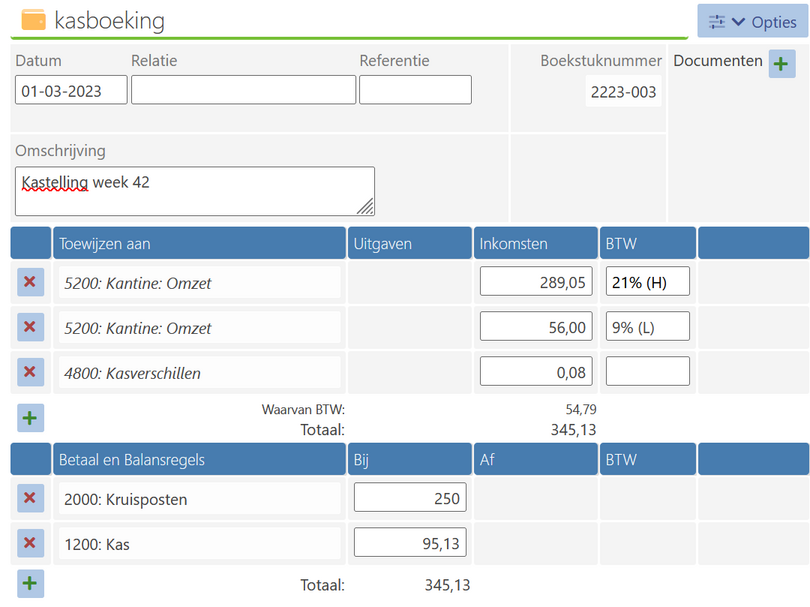 |
